디지털치과
김용성 원장
심미치료의 동의율을 높이는 Tx. Simulation (I)
지난 5월호에서는 임상촬영에서 고려해야 할 5가지 요소, 즉 심도-노출-색감-구도-촛점 에 대하여 살펴보았다. 그리고 얻어진 디지털 이미지를 어떻게 저장하고, 가공하고, 편집하는가는 더 이전인 4월호에서 살펴본 바 있다. 이번 호에서 다루고자하는 내용은 디지털 영상을 활용하여 치료동의율의 향상, 특히 심미치료에서 시각화(visualization)를 통한 상담 커뮤니케이션 효율의 증진에 대하여 논의하고자 한다.
디지털 이미지 활용에 초보인 분들은, 이 영역이 다소 어렵지 않겠냐는 선입견을 가질 수 있을 것이다.
하지만 우리의 컨셉이 최고의 그래픽 전문가가 목표가 아닌 한 그리 겁먹을 이유는 없다.
필자는 가장 쉬운 소프트웨어를 활용하여, 컴맹만 아니면 누구도 할 수 있는 treatment simulation을 소개하고자 한다.
디지털 시대에는 Less Talk, More Show 란 말이 환자상담의 키워드가 되었다. 심미치과 영역에 적절한 이미지 편집기법을 도입한다면, 진료동의율은 더욱 더 날개를 달게 될 것이다. 눈으로만 보지 말고 반드시 한 번씩 따라 하면 쉽게 익힐 수 있다.
* 필자 주 : 이번에 사용하려는 편집 SW는 PhotoFiltre Studio 9.0.0을 기준으로 한다. 인터넷의 공개자료실에서 30일 시험판은 쉽게 구할 수 있다. 워낙 평이하므로 초보~중급 이상의 선생님들께도 강력추천 프로그램이다. 초보들의 기를 죽이는 포토샵 입문은 가급적 늦추거나 아예 피하는 것이 좋다.
DIASTEMA CLOSURE SIMULATION
전치부 치간이개를 chief complaint로 내원하는 환자를 임상에서 많이 보게 된다. 문진을 하다보면 대다수의 환자가 이 문제로 고민해왔고, 이미 1~2차례는 치과상담을 했다는 사실을 파악할 수 있다. “그럼 왜 지금껏 치료를 미루었지요?”라고 물으면, “치아를 크게 만들어서 틈을 메꾼다는데 좀 불확실하고 겁도 나고...”라는 답을 들을 수 있다.
아날로그 시절에는, 환자의 전치부 study cast를 취득하여 기공소에서 white wax로 진단왁스업을 만든 후, 이것을 plaster로 duplicate하여, 공간이 메꾸어진 하얀 석고모형을 보여주는 것이 고작이었다. 그것도 최소 하루나 이틀의 긴 시간을 소비하고서….(ㅜㅜ)
디지털 시대에는 전치부 디지털 이미지를 촬영한 후, 상담실에서 대화하면서 30초 이내에 컬러풀하고 실감나는 가상 치료결과를 제시할 수 있다. 이 결과에 대한 환자의 반응은 확실히 드라마틱하다. 너무 신기해하고 “어, 생각보다 치아가 커지지는 않네요. 바로 진료예약해 주세요”하는 경우가 대부분이다. 말로만 설득하는 방식과는 차원을 달리한다.
P R O C E D U R E
1. Contraster를 배경으로 촬영한 diastema 이미지를 포토필터 스튜디오로 불러들인다.
2. #11 mesial 부위를 lasso tool을 이용하여 영역 선택한다.(바나나 모양? 새부리 모양?)
마우스 오른쪽버튼 메뉴를 이용하여, 이 영역을 duplicate하면 레이어 1이 만들어진다.
3. 같은 방법으로 백그라운드 이미지의 #21 mesial 부위를 lasso로 선택 후, 마우스 오른쪽 메뉴의 duplicate...그러면 또 하나의 레이어 2가 만들어진다.
4. 형성된 레이어 1, 2를 마우스로 잡아 drag하여 적절히 diastema closure 되도록 한다.
5. 나중의 활용을 위해 File → Save as하여 적절한 이름의 jpg 파일로 저장한다.
(사진 01~09)

<그림 1>Diastema closure simulation할 사진을 File → Open하여 불러온다

<사진 2>Lasso tool을 이용하여 레진필링하는 느낌으로 #11 mesial 부위를 선택한다. 바나나 모양 또는 새 부리 모양으로

<그림 3>영역선택후 마우스 우측 버튼메뉴에서 duplicate를 실행한다

<그림 4>그러면 화면 좌측에 잘라낸 이 조각의 layer가 자동 생성된다
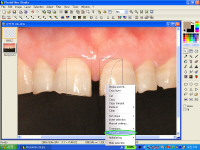
<그림 5>마찬가지로 #21의 mesial 부위도 lasso로 적절히 선택 후, 마우스 우측메뉴로 duplicate한다

<그림 6>사진 06 잘라낸 #11, #21의 mesial 조각이 각각 레이어 1, 2가 된 것을 볼 수 있다. 그러면 이후의 작업은 이 레이어를 가지고 노는 일이다

<그림 7>마우스로 layer 1을 잡고 적절히 closure되도록 끌어다 놓는다 (마우스로 drag 작업)

<그림 8>Layer 2도 마우스로 이동하여 diastema RF한 것 같이 만든다. 각 레이어는 백그라운드 이미지에 영향을 주지 않으므로, 저장하기 전까지 midline 등은 얼마던지 수정가능하다

<그림 9>치료 전-가상 치료 후의 side-by-side 비교. 저장해 두면 나중에 유용히 사용할 수 있는 교육 자료가 된다
BLEACHING SIMULATION
위의 diastema closure를 포함한 다양한 심미치과 치료는 일차적으로 환자의 눈을 만족시킬 수 있어야 한다. 성형외과에서 코 수술 후, 쌍꺼풀 수술 후의 모습을 예측하여 적극적으로 보여주는 것도 같은 맥락이다. 부모와 함께 내원한 고등학생이다. 문진결과 어릴 때 tetracycline 과다복용에 의한 TC stain으로 확인할 수 있었다. 한참 감수성 예민한 사춘기의 학생이었기에 적극적 보철치료보다 미백치료로 스테인 정도를 경감시키고, 향후 대학생 이후 20대에 보철 등을 고려해 보기로 잠적적으로 결정했다.
그럼 미백으로 어느 정도 개선될지 이미지로 예측해 주는 것이 서로에게 도움이 될 것이다.
물론 말로 때워도 안 되는 것은 아니다. 그러나 디지털 시대 아닌가. Seeing is Believing이다. 우리 진료실도 간단한 부분부터라도 디지털 치과를 지향해야 한다.
P R O C E D U R E
1. 적절히 촬영된 미백 시뮬레이션용 전치부 이미지를 포토필터 스튜디오로 불러들인다.
2. #16 ~ #11 모든 치아 부위를 lasso tool을 이용하여 영역선택 한다.
(아 참, lasso 전에..Selection → Antialiasing → Progressive contour 미리 체크해 두어야 경계부가 깨끗)
3. 메뉴에서 Gamma값 두 번 정도 Up, 그리고 Contrast값은 한 번 Down하고 Esc
4. 나중의 활용을 위해 File → Save as하여 적절한 이름의 jpg 파일로 저장한다.

<그림 10>Bleaching simulation할 사진을 File → Open하여 불러온다

<그림 11>Lasso tool을 이용하여 #16~#11의 치아들을 선택한다

<그림 12>영역 선택후 위의 메뉴에서 Gamma값을 (+)로 두 번 정도 적용한다

<그림 13>감마값 증가로 인해 선택영역이 튀는 것을 줄이기 위해 Contrast값을 (-)로 한 번 적용하면 좀 자연스러워진다

<그림 14>Esc하면 영역선택 표시도 사라지고 깜쪽같은 미백 가상치료 결과를 보여줄 수 있다

<그림 15>치료 전-가상 치료 후의 side-by-side 비교. 저장해 두면 나중에 유용히 사용할 수 있는 교육자료가 된다
CROWN LENGTHENING SIMULATION
경우에 따라서는 Gummy Smile Reduction의 효과도 얻을 수 있는 술식의 시뮬레이션이다.
초진 내원시 환자의 CC는 “앞니가 너무 짧아요~”살펴보니 CO에서 매우 심한 deep bite…
오래전에 보철을 해주신 선생님도 고생 많이 하셨을 듯. “이 문제로 치과상담을 받으신 적 있나요?”라고 물으니, “전에 치과에 문의한 적 있는데, 잇몸을 잘라내야 하고, 필요하면 잇몸뼈도 쳐야한다고 들어서요. 무서워서 미루었어요.”라고 했다.
환자는 심미적인 결과물을 보거나 예상하지 못한 채, 무서움/아픔/뼈를 깎음 등 공포스러운
키워드만 떠올리며, 치료를 미룬 것이다.(치료를 거부한 것이 아니고)
대부분의 성형/교정/심미치과 환자들은 결과에 확신만 선다면, 약간의 무서움/아픔은 잘 견뎌내는 경향이 있지 않은가. 예뻐진다면 겁 없이 mandible도 마구 깎는 것을 보면^^….
치관확장술 시뮬레이션을 위해 적당한 구도로 촬영된 사진 1장이면 준비“끝”이다. 상담실에서 시뮬레이션 결과를 본 환자는 고개를 ‘끄덕끄덕’ 매우 긍정적인 관심을 갖는다.
P R O C E D U R E
1. 적절히 촬영된 전치부 이미지를 포토필터 스튜디오로 불러들인다.
2. 좌우 비교를 위해 #11, #12 치아만을 lasso tool을 이용하여 영역선택 한다.
3. 마우스 오른쪽버튼 메뉴를 이용하여, 이 영역을 duplicate하면 레이어 1이 만들어진다.
(즉, 선택된 #11, #12 두 치아의 “복사 & 붙어넣기”를 동시에 실행한 Layer가 만들어지는 것이다.)
4. 메뉴 Layer → Transform → Distort 실행하면 8개의 꼭지점을 가진 사각형이 된다.
5. 치은쪽 꼭지점들(필요하면 측면 꼭지점도)을 마우스로 적절히 늘여 치관을 확장한다.
적절한 치관길이와 형태가 갖추어 졌으면 Enter
6. 나중의 활용을 위해 File → Save as하여 적절한 이름의 jpg 파일로 저장한다.
<그림 16>CO 교합상태에서 보면 매우 심한 deep bite 양상을 관찰할 수 있었다

<그림 17>시뮬레이션 작업을 위해서 약간 open한 상태로, 좀 더 근접사로 촬영했다

<그림 18>Lasso tool을 이용하여 #11, #12 치아 부분만을 정교하게 선택한다
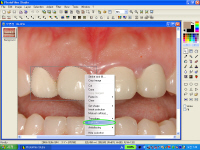
<그림 19>영역 선택후 마우스 오른쪽 메뉴의 duplicate를 실행한다

<그림 20>그러면 이 따낸 부분이 하나의 레이어화 하여 이후의 작업이 수월하게 된다.
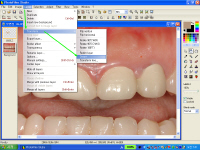
<그림 21>레이어가 생성되었으면 메뉴에서 Layer → Transform → Distort를 실행하여 가상 치관확장술을 시행할 준비를 한다

<그림 22>그러면 8개 꼭지점을 가진 4각 박스가 만들어진다. 이제 각 코너를 잡고 왜곡-변형할 수 있다는 얘기다

<그림 23>사진 23 주로 치은쪽을 잡고 치관길이를 상방으로 늘려준다. 필요하면 측면도 살짝 늘려줄 필요도 있다

<그림 24>적절한 치관길이, 치축경사가 얻어졌으면 Enter키를 쳐서 확정한다. 음 그럴싸 하군요^^

<그림 25>치료 전 - 가상 치료 후의 side-by-side 비교. 저장해 두면 나중에 유용히 사용할 수 있는 교육자료가 된다
이상에서 우리는 diastema closure / bleaching / crown lenthening의 Tx. simulation에 대한 step-by-step procedure를 살펴보았다. 여러분들이 가지고 있는 비슷한 이미지를 열어서 반드시 한 번씩만 따라해 보라. 이젠 상담실에서 20~30초 이내에 환타스틱한 가상치료 시뮬레이션을 자신있게 보여줄 수 있게 될 것이다.
Part II에 해당하는 다음 7월호에서는 gold inlay(resin) simulation, stain(decay) removal simulation, making educational brochure, before & after orthodontic simulation을 또한 자세히 다루게 될 것이다. Practice makes Perfect임를 명심하자.
발문 1 : 디지털 시대에는 Less Talk, More Show 란 말이 환자상담의 키워드가 되었다. 심미치과 영역에 적절한 이미지 편집기법을 도입한다면, 진료동의율은 더욱 더 날개를 달게 될 것이다. 눈으로만 보지 말고 반드시 한 번씩 따라 하면 쉽게 익힐 수 있다.
발문 2 : 여러분들이 가지고 있는 비슷한 이미지를 열어서 반드시 한 번씩만 따라해 보라. 이젠 상담실에서 20~30초 이내에 환타스틱한 가상치료 시뮬레이션을 자신있게 보여줄 수 있게 될 것이다.



